如何安装和使用dedecms织梦CMS系统
来源:网络收集 点击: 时间:2024-04-16首先下载Wampserver,WampServer是Apache+PHP+MySQL的集成开发环境软件。对于刚入门的人,PHP环境的搭建,繁杂的配置过程即费事又容易出错,所以选择wampserver这样一款集成开发环境软件是一种简单的方法。
官网下载:http://www.wampserver.com
下载链接:https://www.baidu.com/link?url=meN9feqmbwIxAs8_jSbN4y6ZW_O24P2qsY7ttxfMw_unvlit0OT_lsuiAVX8T8G4rJXDW4OgXBeghbBHXaOGzuX8iJy9fvVSlXfAws8H8fewd=eqid=9560ca96000086fd000000065aec602d
2/11下载完成后,打开安装包。
这是Wampserver默认安装语言,安装完成可以修改。
点击OK
 3/11
3/11接受Wampserver使用协议。
选择:I accept the agreement
点击:Next
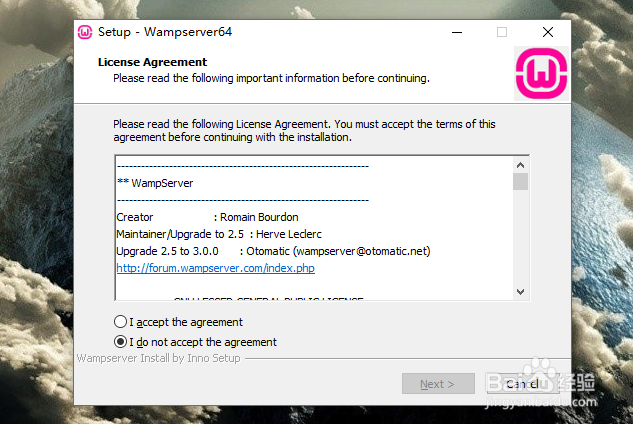 4/11
4/11选择安装路径。注意:安装路径应选择除系统盘(C盘)以外的任意盘符。
点击:Next
开始安装。

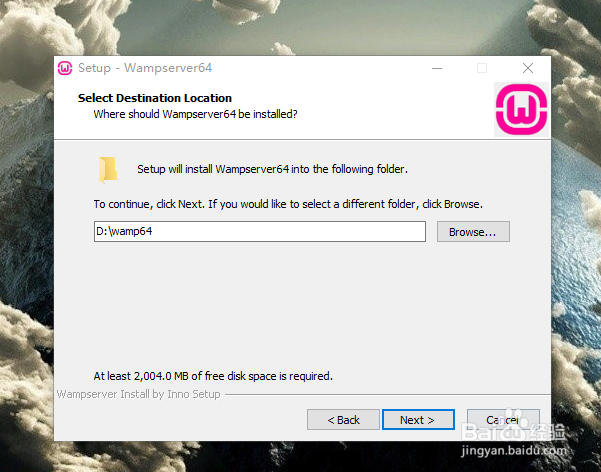 5/11
5/11选择wampserver的默认浏览器(wampserver默认IE浏览器)
点击:打开
继续安装。
 6/11
6/11选择Wampserver的默认文本编辑器(Wampserver默认的是notepad文本编辑器)
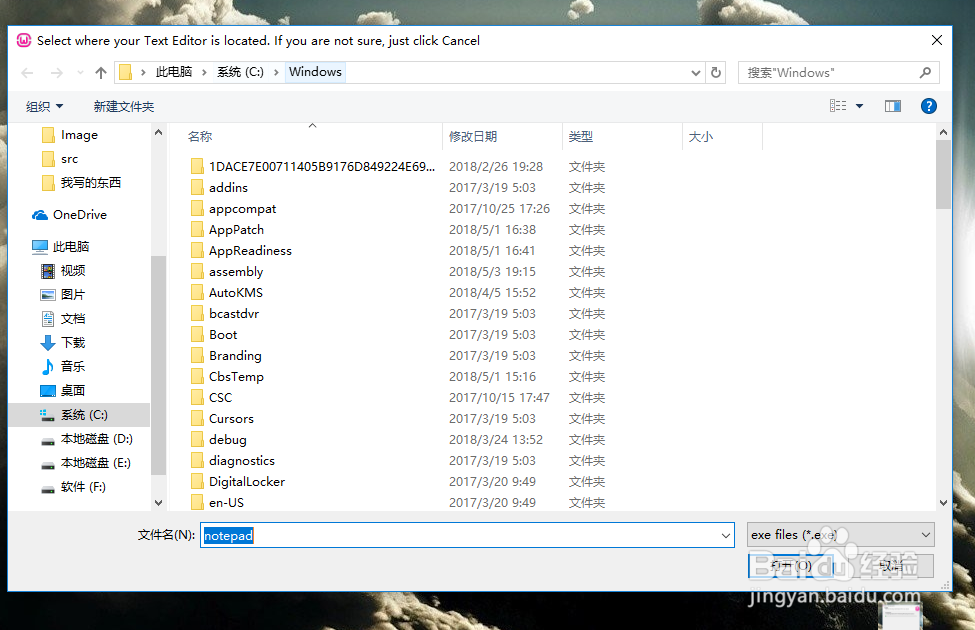 7/11
7/11安装完成页面。
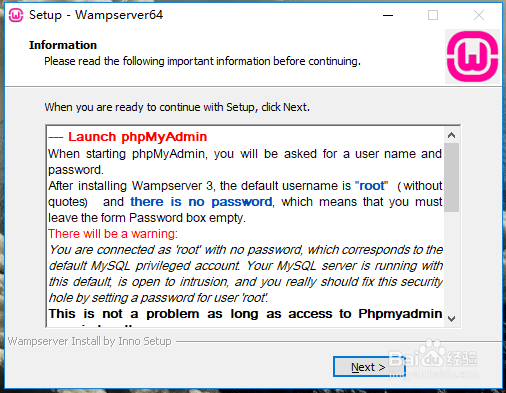
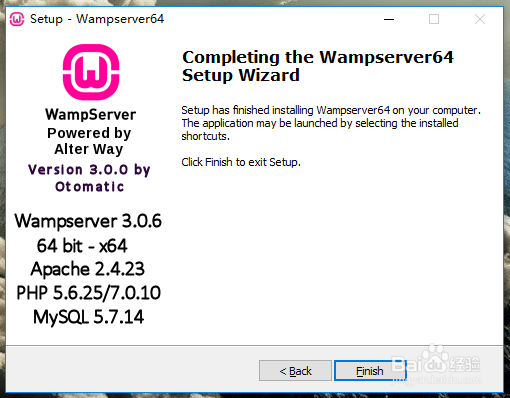 8/11
8/11启动Wampserver,在桌面双击Wampserver图标
 9/11
9/11启动Wampserver后,在系统托盘区可以看到Wampserver小图标,等待Wampserver图标变为绿色可以正常使用。
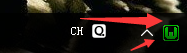 10/11
10/11修改Wampserver语言,右键点击Wampserver的小图标,依次选择Language- Chinese,设置简体中文。
 11/11
11/11打开浏览器,在浏览器地址栏输入:localhost
出现以下页面及为安装成功。
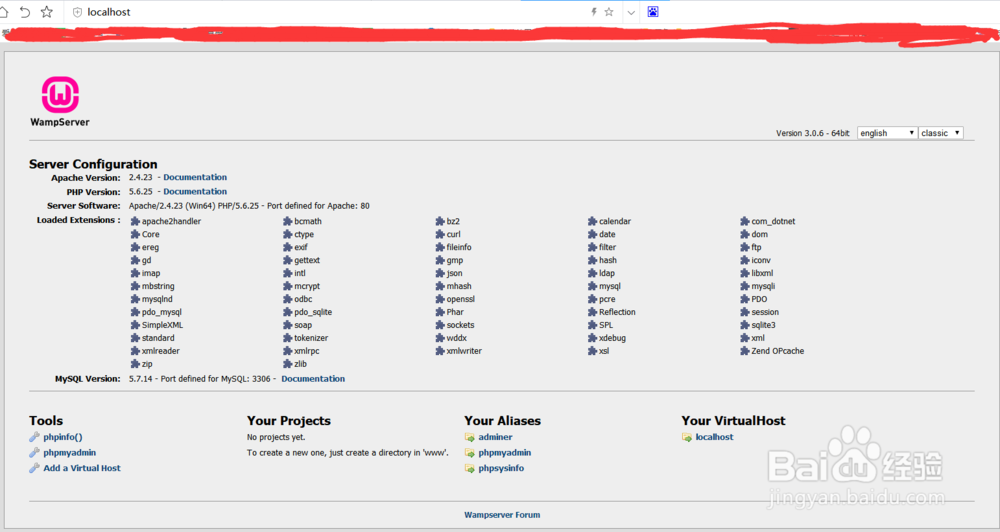 安装DedeCms1/6
安装DedeCms1/6打开DedeCms官网
官网地址:http://www.dedecms.com
2/6下载DedeCms。
注意:DedeCms分为两个版本,一个是GBK版本,一个是UTF-8版本。
根据自己的开发需求下载对应的版本,一般下载UTF-8版本。

 3/6
3/6下载完成后是一个压缩包,压缩包打开后里面有两个文件夹,如下图。
 4/6
4/6打开Wampserver安装目录的www文件夹,把www文件夹里面的文件全部删除。
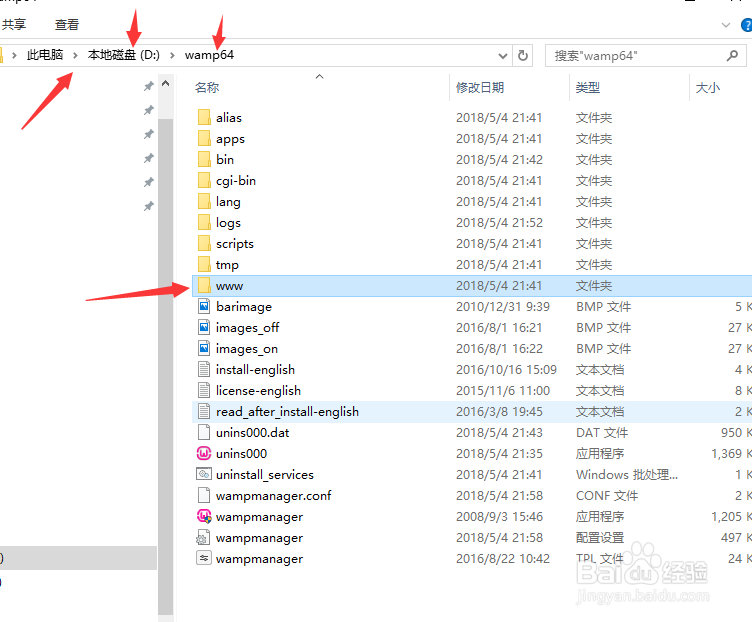
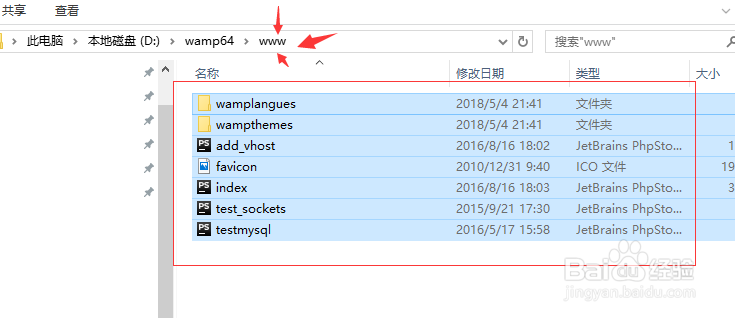 5/6
5/6把DedeCms下载文件中uploads文件夹中的文件全部复制到Wampserver安装目录的www文件夹中。
 6/6
6/6复制后的www文件夹。
 开始使用DedeCms框架1/4
开始使用DedeCms框架1/4打开浏览器,在浏览器地址栏输入:localhost
同意DedeCms使用协议。
点击:继续
 2/4
2/4点击:继续
 3/4
3/4点击:继续
 4/4
4/4出现以下画面,说明DedeCms安装成功。
点击:访问网站首页
可以访问本地DedeCms首页
 注意事项
注意事项DedeCms运行的前提是Wampserver运行正常。
版权声明:
1、本文系转载,版权归原作者所有,旨在传递信息,不代表看本站的观点和立场。
2、本站仅提供信息发布平台,不承担相关法律责任。
3、若侵犯您的版权或隐私,请联系本站管理员删除。
4、文章链接:http://www.1haoku.cn/art_522395.html
 订阅
订阅